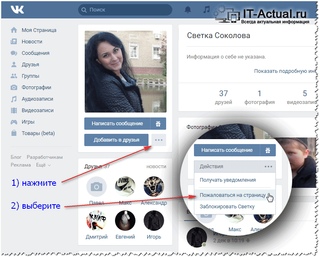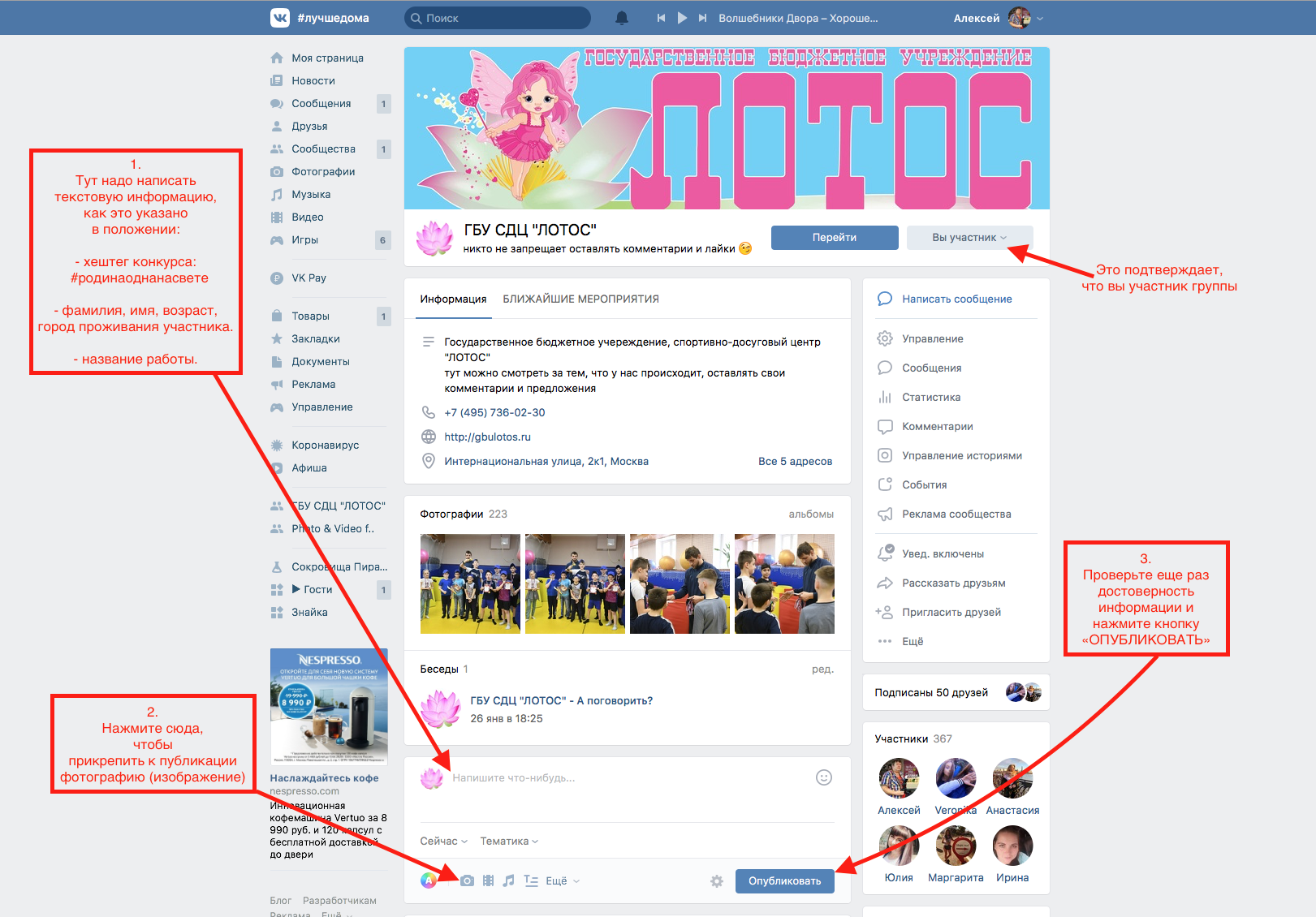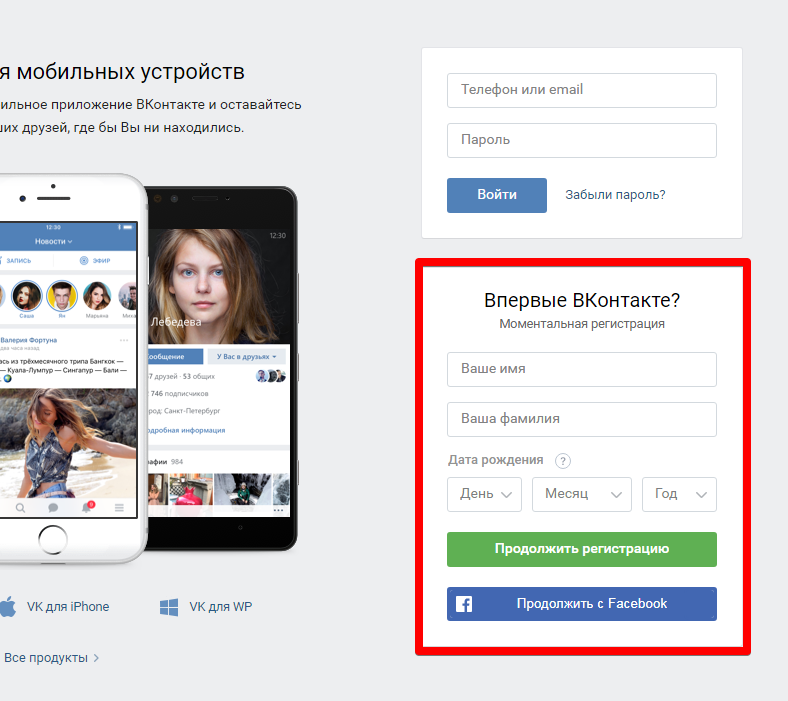Создание группы контактов или списка рассылки в Outlook для ПК
Outlook
Контакты и задачи
Создание контактов и управление ими
Создание контактов и управление ими
Создание группы контактов или списка рассылки в Outlook для ПК
Outlook для Microsoft 365 Outlook 2021 Outlook 2019 Outlook 2016 Outlook 2013 Office для бизнеса Outlook 2010 Outlook 2007 Еще…Меньше
Используйте группу контактов (ранее называемую «списком рассылки») для отправки сообщения электронной почты нескольким людям ( группе проекта, комитету или даже группе друзей) без необходимости добавлять каждое имя в строку Кому, Копия или СК по отдельности.
Сведения о группах контактов для Mac см. в статье Создание группы контактов в Outlook для Mac.
-
В разделе Мои контакты выберите папку, в которой нужно сохранить группу контактов. Обычно вы выбираете
-
На ленте выберите Создать группу контактов.
org/ListItem»>
выберите Добавить участников, а затем добавьте людей из своей адресной книги или списка контактов;
Примечание: Чтобы добавить пользователя, которого нет в адресной книге или контактах, выберите Создать контакт по электронной почте.
-
Нажмите кнопку Сохранить и закрыть
Сведения о том, как использовать новую группу контактов, см. в статье Отправка сообщения электронной почты группе контактов.
На панели навигации выберите представление Люди.
Примечание: Вы можете найти Люди в одном из двух мест на панели навигации.
Если вы используете компактную панель навигации, щелкните значок Люди.
Если вы используете развернутую панель навигации, щелкните слово Люди.
Присвойте группе контактов имя.
Если вы всегда отправляете по электронной почте одну и ту же группу людей, вы можете создать группу контактов (ранее называемую списком рассылки), включающую всех получателей, используя предыдущее сообщение электронной почты, отправленное им.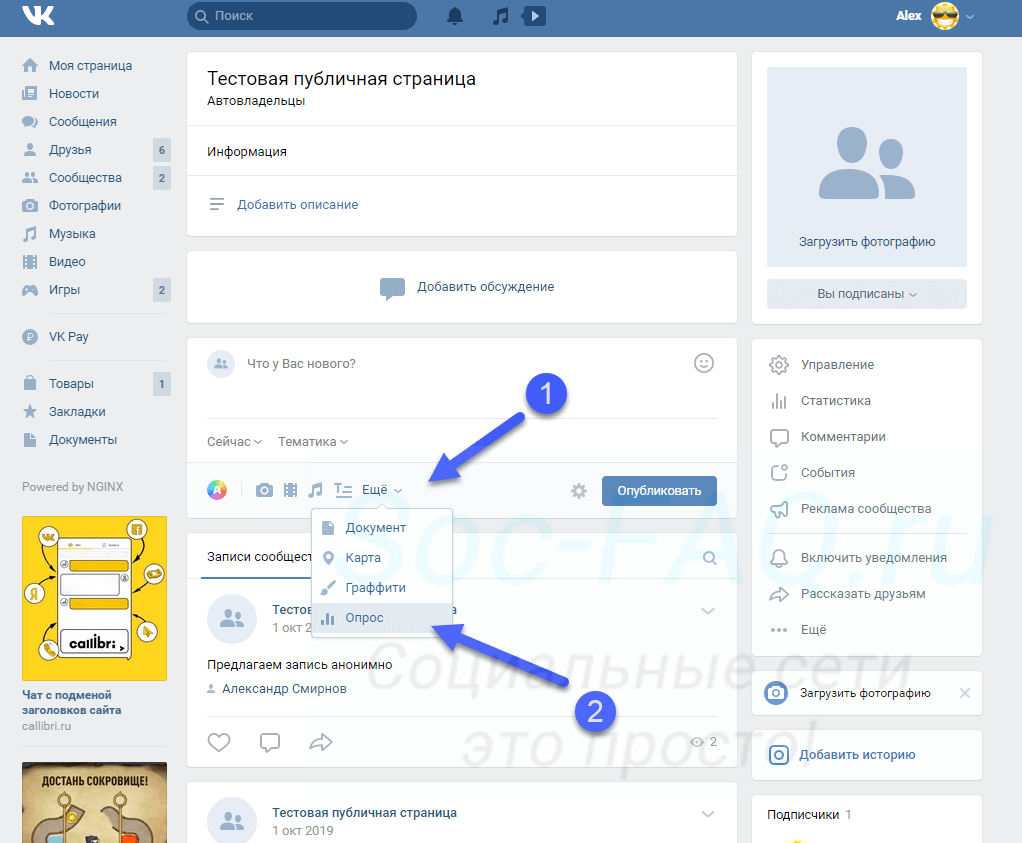 Затем, когда вы хотите связаться с ними или запланировать встречу с ними, вы можете добавить группу контактов в строку Кому сообщения, а не добавлять каждого человека по отдельности.
Затем, когда вы хотите связаться с ними или запланировать встречу с ними, вы можете добавить группу контактов в строку Кому сообщения, а не добавлять каждого человека по отдельности.
-
Откройте сообщение, отправленное группе людей, которых вы хотите включить в группу контактов.
-
В поле Кому или Копия выделите с помощью мыши все имена.
Щелкните выделенный фрагмент правой кнопкой мыши и выберите Копировать или нажмите клавиши CTRL+C.

-
В главном окне Outlook (не в открывшемся сообщении электронной почты) щелкните Люди на панели навигации.
Щелкните Создать группу контактов.
-
Введите имя группы контактов, например Спецпроекты.
-
В открывшемся окне щелкните правой кнопкой мыши поле Участники и выберите Вставить или нажмите клавиши CTRL+V.
Нажмите кнопку ОК.
Люди из сообщения электронной почты будут отображаться в виде списка участников вашей группы контактов.
org/ListItem»>
Нажмите кнопку Добавить участников и выберите пункт Из контактов Outlook.
Нажмите кнопку Сохранить и закрыть.
Группы контактов отображаются в списке контактов наряду с отдельными людьми. Их можно различить по значкам слева от имен в представлении списка. Возле отдельных контактов отображается значок карточки, а возле групп контактов — значок людей.
Наконец, в дальнейшем вы можете в любой момент добавить или удалить людей из группы контактов.
Если у вас много деловых или личных контактов, хранящихся в таблице Excel, можно импортировать их непосредственно в приложение Outlook.
Затем вы можете создать группу контактов (ранее — «список рассылки»), используя импортированные контактные данные.
К сожалению, вы не можете импортировать список контактов из Excel непосредственно в список рассылки, но вы можете импортировать контакты в папку Контакты, а затем использовать инструкции выше, чтобы создать список рассылки из этих контактов.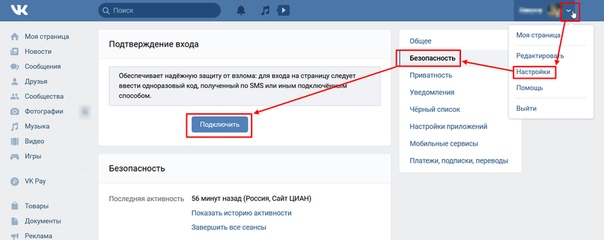
Сведения об импорте контактов из Excel см. в статье Импорт контактов в Outlook.
Дополнительные сведения
Добавление людей в группу контактов
Изменение содержимого панели навигации
Важно: Office 2010 больше не поддерживается
Повысить статус
Создание группы контактов
-
Создание группы контактов с новыми именами или добавление имен из адресной книги
-
Выберите представление «Контакты» и на вкладке Главная в группе Создать щелкните Создать контакт.
-
В поле Имя введите имя группы контактов.
-
На вкладке Группа контактов в группе Участники нажмите кнопку Добавить участников, а затем выберите вариант Из контактов Outlook, Из адресной книги или Создать контакт электронной почты.
org/ListItem»>
-
В раскрывающемся списке Адресная книга выберите адресную книгу, содержащую адреса электронной почты, которые вы хотите включить в группу контактов.
-
Выберите нужные имена в списке и нажмите кнопку Участники. В одну группу контактов можно добавлять имена из разных адресных книг.

-
Выполните эти действия для каждого человека, которого вы хотите добавить в группу контактов, а затем нажмите кнопку ОК.
Группа контактов сохраняется в папке Контакты под присвоенным ей именем.
-
Создание группы контактов путем копирования имен из сообщения электронной почты
-
В сообщении, из которого вы хотите скопировать имена, выберите имена в поле Кому или Копия.

-
Щелкните выделенный фрагмент правой кнопкой мыши и выберите Копировать.
-
В представлении «Почта» на вкладке Главная в группе Создать выберите пункты Создать элемент, Другие элементы и Группа контактов.
-
В поле Имя введите имя группы контактов.
-
На вкладке Группа контактов в группе Участники нажмите кнопку Добавить участников, а затем выберите вариант Из контактов Outlook или Из адресной книги.

-
Щелкните правой кнопкой мыши в поле Участники, расположенном в нижней части диалогового окна Выбор участников, и щелкните Вставить.
-
При добавлении нового контакта электронной почты введите сведения о нем в диалоговом окне Добавление новой записи.
При добавлении пользователя из контактов Outlook или из адресной книги выполните следующие действия:
Примечание: Участник, добавляемый в группу контактов, может отсутствовать в адресной книге. Его имя и адрес электронной почты включаются при копировании и вставке из сообщения электронной почты.
Если вы получили сообщение, которое содержит нужную вам группу контактов, сохраните ее в список контактов.
-
Откройте сообщение электронной почты, содержащее группу контактов.

-
В поле Кому или Копия щелкните правой кнопкой мыши группу контактов и выберите команду Добавить в контакты Outlook.
Дополнительные сведения
Совместный доступ к папке контактов
Важно: Office 2007 больше не поддерживается. Перейдите на Microsoft 365, чтобы работать удаленно с любого устройства и продолжать получать поддержку.
Повысить статус
Создание списка рассылки
Списки рассылки по умолчанию хранятся в папке Контакты. Если вы используете учетную запись Microsoft Exchange, глобальный список адресов может содержать глобальные списки рассылки, которые доступны для всех пользователей сети. Личные списки рассылки, которые вы создаете в своей папке Контакты, доступны только вам, но вы можете отправить их другим пользователям.
Личные списки рассылки, которые вы создаете в своей папке Контакты, доступны только вам, но вы можете отправить их другим пользователям.
Сколько имен можно добавить в список рассылки?
Максимальное количество имен, которые можно добавить в список рассылки, зависит от размера файлов контактов. Четких правил нет, но обычно список рассылки может содержать 50–70 имен и адресов электронной почты. При минимальном размере файлов контактов количество адресов может достигать 125 (включая другие списки рассылки).
Дополнительные сведения см. в статье базы знаний.
Выполните одно из следующих действий:
-
Создание списка рассылки с использованием имен из адресной книги
-
В меню Файл наведите указатель на кнопку Создать и выберите Список рассылки.
-
В поле Имя введите имя списка рассылки. (Например, «Политические друзья».)
-
На вкладке Список рассылки нажмите кнопку Выбор участников.
-
В раскрывающемся списке Адресная книга выберите адресную книгу, содержащую адреса электронной почты, которые вы хотите включить в список рассылки.

-
В поле Поиск введите нужное имя. Когда оно появится ниже, щелкните его и нажмите кнопку Участники.
-
Выполните эти действия для каждого человека, которого вы хотите добавить в список рассылки, а затем нажмите кнопку ОК.
Если вы хотите добавить подробное описание списка рассылки, на вкладке Список рассылки щелкните Заметки и введите текст.
Список рассылки сохраняется в папке Контакты под присвоенным ему именем.
org/ListItem»>
-
В сообщении, из которого вы хотите скопировать имена, выберите имена в поле Кому или Копия.
-
Щелкните имена правой кнопкой мыши, а затем в контекстном меню выберите команду Копировать.
-
Щелкните Кнопку Microsoft 365 и в разделе Создать новый элемент Outlook выберите список рассылки.

-
На вкладке Список рассылки в группе Участники нажмите кнопку Выбор участников.
-
Щелкните правой кнопкой мыши в поле Участники, расположенном в нижней части диалогового окна Выбор участников, и щелкните Вставить.
Примечание: Участник, добавляемый в список рассылки, может отсутствовать в адресной книге. Его имя и адрес электронной почты включаются при копировании и вставке из сообщения электронной почты.
-
Нажмите кнопку ОК.

-
В поле Имя введите имя списка рассылки.
-
На вкладке Список рассылки в группе Действия нажмите кнопку Сохранить и закрыть.
Создание списка рассылки путем копирования имен из сообщения электронной почты
Списки рассылки по умолчанию хранятся в папке Контакты. Если вы получили список рассылки от другого пользователя, вы можете сохранить его в контакты.
-
Откройте сообщение электронной почты, содержащее список рассылки.

-
В заголовке сообщения щелкните правой кнопкой мыши список рассылки и выберите в контекстном меню команду Добавить в контакты Outlook.
Что для Вас может сделать Контакт-центр?
Уважаемые партнеры!
Мы открыты к диалогу и будем благодарны за Ваши мнения, комментарии и предложения. Ваше сообщение поможет улучшить наш сервис и сделать взаимодействие с нами более удобным и эффективным.
Мы ответим на все Ваши вопросы, замечания и предложения. Нам важно мнение каждого клиента!
Компания*
Контактное лицо*
Телефон или email*
Направление Торговая сетьГрузовые запчастиЛегковые запчасти оптомТранспортное обслуживаниеОбщие вопросы
Впишите Ваше
сообщение*
* — обязательные поля для заполнения
Заполните, пожалуйста, заявку,и мы перезвоним Вам в течение 10 минут
Компания*
Контактное лицо*
Телефон*
Направление Торговая сетьГрузовые запчастиЛегковые запчасти оптомТранспортное обслуживаниеОбщие вопросы
Тема звонка*
* — обязательные поля для заполнения
Контакт-центр работает с 8:00 до 21:00.
Заявки позже указанного времени будут
обработаны на следующий день.
СПАСИБО! Наш менеджер свяжется с вами в ближайшее время.
Обратитесь в контакт-центр ARMTEK для получения полной информации о следующих разделах:
- Информация о компании и предлагаемых сервисах;
- Режим работы, адреса и контактные телефоны торговых объектов;
- Контактные телефоны ведущих специалистов по продаже;
- Контактные телефоны водителей-экспедиторов, доставляющих товар;
- Наличие товара и цены;
- Гарантия на товар;
- Статус заказа;
- Взаиморасчеты;
- Условия возврата товара;
- Консультацию по работе с ЭТП;
С помощью операторов контакт-центра ARMTEK наши клиенты могут дистанционно осуществить следующие операции над заказом:
- Обрабатывать заказ клиента в ЭТП по известным клиенту номерам автозапчастей;
- Загружать заказ клиента из Сервисной программы в ЭТП;
- Осуществлять мониторинг состояния заказов;
- Осуществлять звонки клиенту с целью прояснения вопросов по заказу;
- Отменять заказ клиента;
- Изменять заказ клиента;
- Оформить заявление на возврат товара (если нет другой возможности).

Основные принципы работы контакт-центра ARMTEK:
- Качество. ARMTEK гарантирует своим клиентам своевременную и точную информацию. Мы обеспечиваем безопасность и конфиденциальность разговоров для обеих сторон, постоянно повышаем качество обслуживания и профессионализм сотрудников компании.
- Компетентность. Наши специалисты дадут вам самую актуальную и полную информацию на момент разговора. Окажут информационную поддержку по всему спектру товаров и услуг.
- Оперативность. Вопросы и данные обрабатываются в момент разговора. Мы не заставим своих клиентов ждать.
Обратившись в контакт-центр ARMTEK, Вы можете быть уверены, что получите ответы на все вопросы, каждое Ваше замечание будет рассмотрено, а пожелание учтено.
Контакт – определение, значение и синонимы
/ˈkɑntækt/
/ˈkɒntækt/
Другие формы: контактов; связался; контакт
Контакт — это акт прикосновения или общения с кем-то или чем-то еще.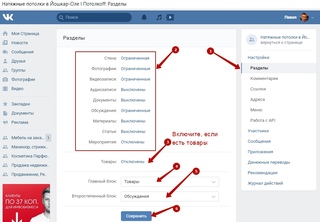 Вопрос все чаще заключается не в том, есть ли во вселенной другая жизнь, а в том, как мы вообще сможем вступить в контакт с с ней.
Вопрос все чаще заключается не в том, есть ли во вселенной другая жизнь, а в том, как мы вообще сможем вступить в контакт с с ней.
«Связать с » (существительное) означает установить некоторую форму общения, будь то физическое, словесное или какое-то другое. до контакт (глагол) означает установить эту связь. Если вы хотите связаться с Мадонной, удачи. У нее есть люди, единственная работа которых состоит в том, чтобы не допустить контакта с ней таких людей, как ты. Батареи имеют два контакта, один положительный и один отрицательный. Это место, где батарея соприкасается с предметом, на который она подает питание.
Определения контактов
сущ.
акт прикосновения физически«ее пальцы вошли контакт с выключателем света»
- синонимы: физический контакт
сущ.
физическое соединение двух или более вещей« контакт с пирса соскоблил краску с корпуса»
- синонимы: ударяющий, ударяющий
сущ.
состояние или состояние прикосновения или нахождения в непосредственной близости
«лакмусовая бумажка краснеет при контакт с кислотой»
глагол
находиться в непосредственном физическом контакте с; связаться с«Провод не должен контакт металлическая крышка»
«поверхности связаться с в этот момент»
- синонимы: соприкасаться, встречаться, касаться
- сходиться, встречаться
быть смежными или сближаться
- сходиться, встречаться
сущ.
лицо, которое может оказать вам особую помощь«он использовал свой бизнес свяжитесь с , чтобы познакомиться с губернатором»
- синонимы: посредник
существительное
канал связи между группами- синонимы: межгрупповая коммуникация, связь, связь
сущ.
Тесное взаимодействие
«держали в ежедневном контакт »
«они утверждали, что были в контакт с внеземными существами»
сущ.
коммуникативное взаимодействие«пилот сделал контакт с основанием»
- синонимы: трогать
глагол
быть или установить связь с«Он никогда связался с своими детьми после того, как эмигрировал в Австралию»
- синонимы: ухватиться, пролезть, дойти
существительное
тонкая изогнутая стеклянная или пластиковая линза, предназначенная для надевания на роговицу с целью коррекции зрения или доставки лекарств- синонимы: контактные линзы
сущ.
(электроника) соединение, где предметы (как два электрических проводника) соприкасаются или находятся в физическом контакте«забывают припаять контакты ”
- синонимы: касание
Произношение
/ˈkɑntækt/
/ˈkɒntækt/
ОТКАЗ ОТ ОТВЕТСТВЕННОСТИ: Эти примеры предложений появляются в различных источниках новостей и книгах, чтобы отразить использование слова «контакт» . Мнения, выраженные в примерах, не отражают мнение Vocabulary.com или его редакции.
Отправьте нам отзыв
Мнения, выраженные в примерах, не отражают мнение Vocabulary.com или его редакции.
Отправьте нам отзыв
ВЫБОР РЕДАКТОРА
Поиск
связаться с в последний разЗакройте пробелы в словарном запасе с помощью персонализированного обучения, которое фокусируется на обучении слова, которые нужно знать.
Начните изучение словарного запаса
Независимо от того, являетесь ли вы учителем или учеником, Vocabulary.com может направить вас или ваш класс на путь систематического улучшения словарного запаса.
НачатьОбзор продуктов | Шнайдер Электрик
Жилой сектор и малый бизнес
Автоматизация и управление зданием
se.com/ww/en/work/products/low-voltage-products-and-systems/»>Хранение солнечной энергии и энергии
Доступ к энергии
Распределение среднего напряжения и автоматизация сети
se.com/ww/en/work/products/critical-power-cooling-and-racks/»>Промышленная автоматизация и управление
Низковольтные изделия и системы
Критическая мощность, охлаждение и стойки
Верхние диапазоны
Верхние диапазоны
Верхние диапазоны
Верхние диапазоны
Верхние диапазоны
Верхние диапазоны
Верхние диапазоны
Верхние диапазоны
Диапазоны: 77
Диапазоны: 58
Диапазоны: 32
Ассортимент: 24
Откройте для себя широкий выбор кнопок, переключателей и сигнальных ламп для большинства промышленных применений.